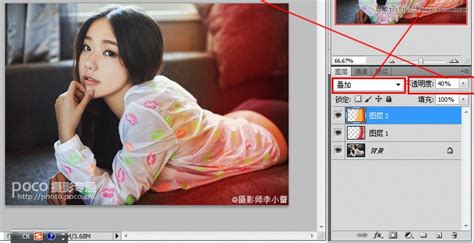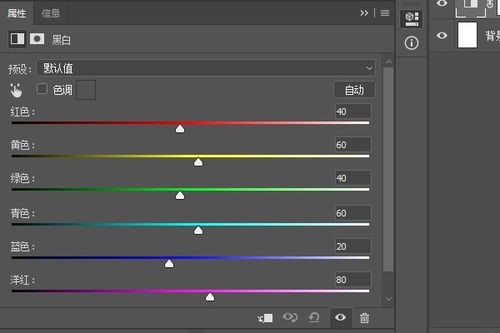PS怎么给黑白照片上色?
在日常生活中,我们经常会遇到一些珍贵的黑白照片,这些照片记录了过去的瞬间,却缺乏现代的色彩元素。随着技术的发展,通过Photoshop(简称PS)软件,我们可以为这些黑白照片添上色彩,让它们焕发新生。以下是如何使用PS为黑白照片上色的详细介绍,帮助你轻松掌握这项技能。

一、前期准备
首先,你需要一台装有Photoshop软件的电脑。Photoshop是一个功能强大的图像处理软件,广泛用于照片编辑、设计、插画等领域。确保你已经安装并熟悉Photoshop的基本操作。
接下来,打开Photoshop,导入你想要上色的黑白照片。你可以在菜单栏中选择“文件”->“打开”,然后选择你的照片文件。
二、基础步骤
1. 创建调整图层
在Photoshop的图层面板中,点击“新建调整图层”按钮(通常是一个半圆形和矩形的组合图标)。在弹出的菜单中选择“色相/饱和度”。这个调整图层将允许你调整照片中的颜色。
调整色相/饱和度图层的饱和度滑块,将其值调整到适合的水平。这里你可以先尝试一个适中的饱和度值,后续再根据具体需要进行微调。
2. 使用遮罩工具
接下来,使用遮罩工具将色彩应用到你选择的区域上。在图层面板中,点击“添加矢量蒙版”按钮(通常是一个方形和圆形组合的图标)。这将为你的调整图层添加一个遮罩。
使用黑色画笔工具在遮罩上涂抹,这将隐藏(或说“擦除”)该区域的颜色。使用白色画笔工具则相反,可以显示颜色。你可以通过调整画笔的不透明度和硬度来控制涂抹的精确度和强度。
3. 颜色平衡工具
颜色平衡工具是另一种常用的上色方法。在菜单栏中点击“图像”->“调整”->“颜色平衡”。在弹出的窗口中,你可以通过调整滑块来改变图像的色彩。
通常情况下,增加红色和黄色色调,减少蓝色和绿色色调可以提供更自然的效果。但具体调整要依据照片的内容和你想达到的效果来决定。
三、进阶技巧
1. 渐变工具
渐变工具可以帮助你在照片中创建平滑的颜色过渡。在图层面板中,点击“新建填充图层”->“渐变”。在弹出的窗口中,选择你喜欢的渐变颜色和样式,然后点击确定。
使用渐变工具在图片上拖动,可以创建出从一种颜色到另一种颜色的平滑过渡效果。这对于给天空、草地等大面积区域上色特别有用。
2. 曲线调整
曲线调整是一种更高级的上色方法。在菜单栏中点击“图像”->“调整”->“曲线”。在弹出的窗口中,你可以直接调整RGB曲线来改变图像的色彩。
通过在曲线上添加和调整控制点,你可以增加或减少不同颜色通道的饱和度。这对于精细调整照片中的颜色非常有用。
3. 画笔工具
画笔工具是PS中最常用的工具之一,也可以用于上色。你可以选择一个合适的画笔样式和大小,然后在图片上直接涂抹颜色。
为了更精确地控制颜色,你可以在涂抹之前先创建一个选区。使用套索工具或魔棒工具选择你想要上色的区域,然后在新建的图层上使用画笔工具涂抹颜色。
4. 图层混合模式
图层混合模式可以改变图层之间的颜色交互方式。在图层面板中,你可以选择一个合适的混合模式(如“颜色”、“叠加”等),这将影响当前图层与其下方图层之间的颜色混合效果。
使用混合模式可以帮助你创建更自然、更丰富的颜色效果。例如,如果你想要给树叶上色,可以先在树叶区域创建一个新图层,然后选择一个绿色填充,最后将图层的混合模式设置为“颜色”。
四、细节处理
1. 选择合适的颜色
在为黑白照片上色时,选择合适的颜色至关重要。你需要根据照片的内容和背景来选择合适的颜色,以确保整体效果和谐统一。
例如,在给人物照片上色时,你可以根据人物的肤色、服装和背景来选择颜色。通常,肤色应该是自然、健康的色调,而服装和背景颜色则应该与人物和场景相协调。
2. 精确选区
精确选区是确保上色效果的关键。使用套索工具、魔棒工具或快速选择工具等选择工具来创建选区,确保你选择的区域准确无误。
对于复杂的区域,你可以使用“调整边缘”功能来进一步细化选区。这将帮助你更精确地控制上色区域,避免颜色溢出或遗漏。
3. 调整透明度和不透明度
在上色过程中,你可能需要调整颜色的透明度和不透明度来实现更自然的效果。通过调整图层的不透明度和画笔工具的不透明度,你可以控制颜色的强度和覆盖范围。
例如,在给人物皮肤上色时,你可能需要降低画笔的不透明度来避免颜色过于浓重。同样地,在给背景上色时,你可以调整图层的不透明度来创建渐变或透明效果。
4. 使用滤镜增强质感
为了进一步提升上色的质量感,你可以在选区内应用各种滤镜效果。例如,使用模糊滤镜来软化颜色边缘,使用锐化滤镜来增强细节清晰度,或使用颗粒滤镜来添加纹理质感。
这些滤镜效果可以帮助你使上色效果更加真实自然,增强照片的质感和立体感。
五、导出和保存
完成上色后,你需要将作品导出为高质量的图像文件。在Photoshop中,你可以选择“文件”->“导出”->“导出为...”,然后选择你想要的格式(如JPEG、PNG等)和分辨率。
确保在导出前检查图像的色彩模式和分辨率设置,以确保导出的图像质量符合你的要求。最后,将导出的图像保存在相应的文件夹中,以便后续使用或分享。
结语
通过Photoshop为黑白照片上色是一项有趣且富有挑战性的任务。掌握基本的调整图层、遮罩工具、颜色平衡和画笔工具等技巧后,你可以开始尝试更高级的方法如渐变工具、曲线调整和图层混合模式等。
记住,在上色过程中要始终保持耐心和细心,不断调整和修正以达到最佳效果。随着实践的积累,你将能够越来越熟练地运用这些技巧,为黑白照片添上生动的色彩。
- 上一篇: 微信群发消息的详细步骤
- 下一篇: 如何制作元宵灯?
-
 学会这个PS技巧,轻松给黑白照片上色!资讯攻略12-05
学会这个PS技巧,轻松给黑白照片上色!资讯攻略12-05 -
 PS去色技巧:轻松将图片变为黑白资讯攻略10-30
PS去色技巧:轻松将图片变为黑白资讯攻略10-30 -
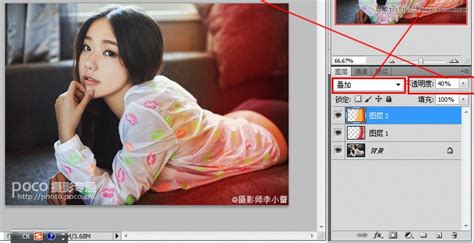 如何用PS软件给照片添加聚光灯效果?资讯攻略11-25
如何用PS软件给照片添加聚光灯效果?资讯攻略11-25 -
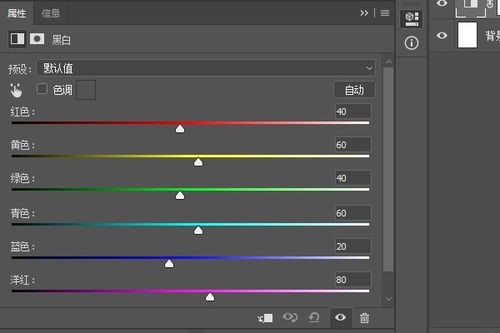 PS快速去色技巧,一键搞定!资讯攻略11-06
PS快速去色技巧,一键搞定!资讯攻略11-06 -
 PS中添加图片相框的教程资讯攻略10-31
PS中添加图片相框的教程资讯攻略10-31 -
 如何用PS将两张照片合成一张?资讯攻略11-29
如何用PS将两张照片合成一张?资讯攻略11-29